Outlook 오류에 대한 쉬운 수정...
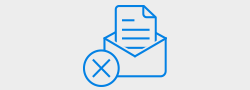
OST 파일이란 무엇입니까??
오프라인 스토리지 테이블 단순히 OST 파일로 불리는 테이블은 Microsoft Outlook 저장 파일입니다. OST 파일의 장점은 응용 프로그램이 Exchange Server에서 연결이 끊긴 경우에도 사용자가 Outlook에서 작업 할 수 있다는 것입니다.
따라서 오프라인 모드에서도 새 이메일을 작성하고 초안에 저장하고 기존 이메일을 읽거나 삭제할 수 있습니다. 인터넷 연결이 검색되면 Outlook OST 파일에 대한 변경 내용이 Exchange Server와 자동으로 동기화됩니다.
실제로 OST 파일은 Microsoft Exchange Server에있는 사서함의 카피 본이며 컴퓨터 하드 드라이브에 저장됩니다. 따라서 Exchange Server가 손상 되어도 하드 드라이브에 저장된 OST 파일에는 영향을주지 않습니다.
OST 파일이 손상되거나 손상된 방법?
Exchange Server 문제는 로컬 드라이브에 저장된 OST 파일에는 영향을주지 않습니다. 그러나 OST 파일에 영향을주는 요인은 거의 없습니다. 예를 들어 OST 파일이 저장되는 손상된 저장 매체, Exchange Server와의 동기화 실패 등과 같은 OST 파일이 손상되거나 손상 될 수 있습니다.
손상된 / 손상된 OST 파일을 수정하는 솔루션:
OST 무결성 검사는 OST 파일을 진단하고 복구하는 데 사용되는 Microsoft 내장 복구 응용 프로그램입니다. 이 도구는 Exchange Server에서 실행되는 OST 및 사서함 파일을 모두 검색하여 작동합니다. 그것은 각 파일의 항목과 폴더를 비교하여 파일 간의 동기화 차이를 해결하려고 시도합니다. 이 도구를 사용하려면 Exchange 계정 서버에 연결되어 있어야합니다.
단계 1: 복구 프로세스를 시작하기 전에 MS Outlook을 종료하십시오..
단계 2: Scanost.exe를 두 번 클릭하면 기본 위치는 다음과 같습니다. drive:\Program Files\Microsoft Office\OFFICE12 (대상 폴더 경로는 Outlook 버전에 따라 다릅니다.).
단계 3: 여러 Outlook 계정이있는 경우 복구해야 할 OST 파일을 선택하라는 메시지가 나타납니다..
단계 4: 오프라인으로 작업하라는 메시지가 표시되면를 클릭하십시오. Connect 필요에 따라 옵션을 선택하십시오..
단계 5: 고르다 Repair Errors OST 파일을 검사하는 동안 자동으로 오류를 해결하는 확인란입니다. 마침내 Begin Scan 단추.
OST 무결성 검사 도구와 관련된 몇 가지 단점이 있습니다.:
방법 #2: 손상되거나 손상된 OST 파일을 수정하는 자동화 된 방법
그럼에도 불구하고이 inbuilt 도구를 사용하여 손상된 OST를 완전히 복구 할 수는 없습니다. 한계가 있기 때문입니다. 그런 경우에는 전문 도구가 필요합니다. 그러한 도구 중 하나는 Yodot 아웃룩 태평양 표준시 복구. 이 도구는 어떤 이유로 든 OST 파일 손상을 수정하는 최고의 복구 유틸리티입니다. 이 소프트웨어를 사용하는 가장 좋은 점은 OST 파일을 복구 한 후 전자 메일, 첨부 파일, 메모, 저널, 회의 요청 등의 모든 삭제되거나 손실 된 항목을 복구한다는 것입니다.이 도구는 손상된 OST를 검사하고 내용을 새 파일로 복사 한 다음 수정합니다 문제; 원본 파일을 그대로 유지합니다..
OST와 함께이 도구는 손상된 PST 파일 복구를 지원합니다. PST를 USB 드라이브를 통해 다른 물리적 위치로 옮기는 동안 물건이 잘못되어 펜 드라이브가 손상 될 수 있습니다. 그런 경우에는 생각하는 대신에 내 펜 드라이브가 손상되어 읽을 수 없습니다., 당신은 Yodot 데이터 복구 제품을 사용하여 PST 및 USB 플래시 드라이브의 다른 파일에 최대한 쉽게 접근 할 수 있습니다.
단계 1: Outlook을 닫고 실행하십시오. Yodot Outlook PST Repair 소프트웨어를 컴퓨터에 설치하십시오. 다음을 클릭하십시오.

단계 2: 고르다 Normal Scan OST 파일에 부패가 있거나 Smart Scan OST 파일이 심각하게 손상된 경우 복구 된 OST 파일을 저장하고 클릭 할 위치 언급 Repair 단추.

단계 3: 응용 프로그램에서 복구 프로세스를 시작한 후 복구 가능한 모든 항목을 Outlook 스타일 인터페이스에 표시합니다. 건강한 OST 파일을 확인하고 저장하십시오..

12+수년간의 경험
100%환불 보증
5M+다운로드
100%안전한 쇼핑
무료안전한 쇼핑